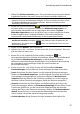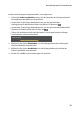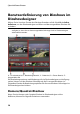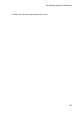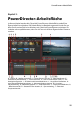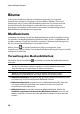Operation Manual
18
CyberLink PowerDirector
Auswahl dieser Option, durchsucht der Diashow-Gestalter die in der Diashow
enthaltenen Fotos und erkennt die Gesichter. Die auf den Fotos erkannten
Gesichter werden dann in der Foto-Diashow in den Fokus gesetzt.
Klicken Sie auf OK, um Ihre Änderungen zu speichern.
7. Klicken Sie auf Weiter, um fortzufahren.
8. Der Diashow-Gestalter erzeugt im Vorschaufenster eine Vorschau auf Ihre
Diashow. Verwenden Sie die Player-Bedienelemente, um die Vorschau
anzuzeigen.
Hinweis: Wenn Sie mit der aktuellen Diashow nicht zufrieden sind, können Sie auf die
Schaltfläche Zurück klicken, um in das vorhergehende Fenster zu gelangen und einen
anderen Stil auszuwählen oder weitere Fotos zu importieren. Klicken Sie, sofern
verfügbar, im Vorschaufenster auf die Schaltfläche Hintergrund austauschen, um
das Hintergrundbild zu ersetzen, das in der Diashow verwendet wird, oder auf Selbst
definieren, um Ihre Diashow im Diashow-Gestalter vollständig anzupassen. Eine
ausführliche Beschreibung aller in dem von Ihnen ausgewählten Diashow-Stil
verfügbaren Funktionen finden Sie unter Benutzerdefinierung von Diashows im
Diashowdesigner.
9. Klicken Sie auf Weiter, um fortzufahren.
10. Fertig. Um den einfachen Editor zu beenden und zu schließen, wählen Sie eine
der folgenden Optionen:
Video produzieren: Klicken Sie, um das Produzieren-Fenster zu öffnen, in dem
Sie Ihre Diashow in eine Videodatei oder auf ein Gerät ausgeben oder zu einer
Videoveröffentlichungssite im Internet hochladen können. Siehe Produzieren
Ihres Projektes.
Disc erstellen: Klicken Sie, um Ihre Diashow im Disc erstellen-Fenster komplett
mit professionell aussehenden Menüs auf einen Datenträger zu brennen. Siehe
Erstellen von Disc.
Erweiterte Bearbeitung: Klicken Sie auf diese Option, wenn Sie im Bearbeiten-
Fenster weitere, fortschrittlichere Bearbeitungen an Ihrer Diashow vornehmen
möchten.
Hinweis: Bei Auswahl der Option Erweiterte Bearbeitung fügt der Diashow-Gestalter
die von Ihnen erstellte Diashow im Bearbeiten-Fenster als kombinierte Videodatei auf
der Zeitachse ein. Um einzelne Dias/Fotos in der Diashow für eine erweiterte
Bearbeitung anzuzeigen, klicken Sie in der Zeitachse einfach mit der rechten
Maustaste auf die Datei und wählen dann Einzelne Fotos anzeigen.
Einstellen der Musikvoreinstellungen
Wenn Sie Hintergrundmusik für Ihre Diashow verwenden, klicken Sie im Stil- und
Musik-Fenster des Diashow-Gestalters auf die Schaltfläche Musikvoreinstellungen,